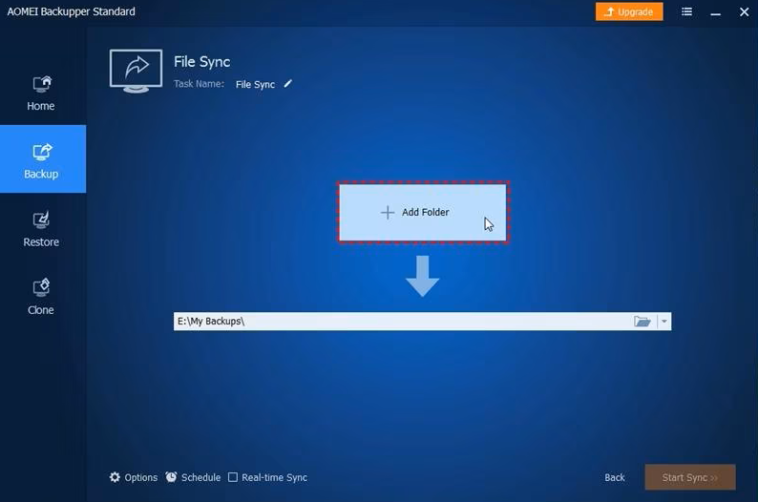Sinkronisasi data antar perangkat sangat penting di era digital terutama bagi pengguna Windows yang menggunakan banyak perangkat, seperti PC desktop, laptop, tablet, atau ponsel pintar. Sinkronisasi yang efektif memungkinkan pengguna mengakses berkas, pengaturan, dan aplikasi yang sama secara aman dan otomatis di semua perangkat mereka. Di bawah ini, Anda akan menemukan panduan lengkap tentang sinkronisasi data antar perangkat di Windows.
Masuk dengan akun Microsoft
Langkah pertama adalah masuk ke semua perangkat dengan akun Microsoft yang sama. Akun ini berfungsi sebagai koneksi pusat antar perangkat Windows Anda.
Begini caranya:
Buka Pengaturan di Windows.
Klik Akun > Informasi Anda.
Jika Anda belum masuk, klik Masuk dengan akun Microsoft.
Masukkan alamat email dan kata sandi Anda.
Ulangi proses ini pada setiap perangkat yang ingin Anda sinkronkan.
Aktifkan sinkronisasi di pengaturan Windows
Setelah masuk, sinkronisasi harus diaktifkan agar elemen seperti tema, kata sandi, pengaturan bahasa, dan data lainnya dapat ditransfer secara otomatis antar perangkat.
Begini caranya:
Buka Pengaturan > Akun > Pengaturan Sinkronisasi.
Aktifkan sakelar Pengaturan Sinkronisasi.
Pilih data mana yang akan disinkronkan, misalnya:
Desain
Kata Sandi
Pengaturan bahasa
Pengaturan Windows tambahan
Sinkronisasi file dengan OneDrive
OneDrive adalah layanan penyimpanan cloud dari Microsoft yang terintegrasi langsung ke Windows. Layanan ini memungkinkan Anda menyimpan file dan mengaksesnya dari perangkat apa pun.
Begini caranya:
Pastikan aplikasi OneDrive diaktifkan. Jika belum, buka dari menu Mulai.
Masuk dengan akun Microsoft Anda.
Pilih folder yang ingin Anda sinkronkan (misalnya Dokumen, Gambar, Desktop).
Setelah pengaturan, file Anda akan secara otomatis diunggah ke cloud.
Untuk membuka file di perangkat lain:
Buka File Explorer > klik OneDrive di menu sebelah kiri.
File Anda yang disinkronkan akan muncul di sana dan dapat diedit atau dilihat.
Sinkronkan ponsel pintar Anda dengan Windows
Microsoft juga menyediakan aplikasi seluler seperti OneDrive dan Microsoft Launcher untuk Android, serta integrasi iCloud untuk iPhone, sehingga Anda dapat menyinkronkan ponsel cerdas Anda dengan Windows.
Di Android:
Gunakan aplikasi OneDrive dari perangkat Anda.
Masuk dengan akun Microsoft Anda.
Aktifkan sinkronisasi otomatis untuk foto, video, dan dokumen.
Di iPhone:
Gunakan OneDrive dari perangkat Anda.
Masuk dengan akun Microsoft Anda.
Aktifkan unggah otomatis untuk menyinkronkan foto dan berkas.
Gunakan fitur Berbagi Terdekat
Jika Anda ingin berbagi berkas dengan cepat antara dua perangkat Windows yang berdekatan, Anda dapat menggunakan fitur Berbagi Terdekat.
Begini caranya:
Buka Pengaturan > Sistem > Berbagi di Sekitar.
Aktifkan opsi “Semua orang di sekitar” atau “Hanya perangkat saya”.
Klik kanan file > Bagikan > pilih perangkat target.
Pastikan Bluetooth dan Wi-Fi diaktifkan pada kedua perangkat dan berada di jaringan yang sama.
Kesimpulan
Sinkronisasi data antar perangkat Windows menjadi mudah dan efisien berkat akun Microsoft, OneDrive, dan fitur Berbagi Terdekat. Mengikuti langkah-langkah di atas akan memastikan data Anda selalu mutakhir dan dapat diakses dari perangkat apa pun. Hal ini meningkatkan produktivitas Anda dan menawarkan fleksibilitas dalam lingkungan kerja yang semakin berbasis cloud.